Web測試中的界面測試用例設計
一、文本框、按鈕等控件測試
1、文本框的測試
如何對文本框進行測試:
a、輸入正常的字母或數字;
b、輸入已存在的文件的名稱;
c、輸入超長字符。例如在“名稱”框中輸入超過允許邊界個數的字符,假設最多255個字符,嘗試輸入256個字符,檢查程序能否正確處理;
d、輸入默認值,空白,空格;
e、若只允許輸入字母,嘗試輸入數字;反之,嘗試輸入字母;
f、利用復制,粘貼等操作強制輸入程序不允許的輸入數據;
g、輸入特殊字符集,例如,NUL及\n等;
h、輸入超過文本框長度的字符或文本,檢查所輸入的內容是否正常顯示;
i、輸入不符合格式的數據,檢查程序是否正常校驗,如程序要求輸入年月日格式為yy/mm/dd,實際輸入yyyy/mm/dd,程序應該給出錯誤提示。
在測試過程中所用到的測試方法:
a、輸入非法數據;
b、輸入默認值;
c、輸入特殊字符集;
d、輸入使緩沖區溢出的數據;
e、輸入相同的文件名;
2、命令按鈕控件的測試
測試方法:
a、點擊按鈕正確響應操作。如單擊確定,正確執行操作;單擊取消,退出窗口;
b、對非法的輸入或操作給出足夠的提示說明,如輸入月工作天數為32時,單擊“確定”后系統應提示:天數不能大于31;
c、對可能造成數據無法恢復的操作必須給出確認信息,給用戶放棄選擇的機會;
3、單選按鈕控件的測試
測試方法:
a、一組單選按鈕不能同時選中,只能選中一個;
b、逐一執行每個單選按鈕的功能。分別選擇了“男”、“女”后,保存到數據庫的數據應該相應的分別為“男”、“女”;
c、一組執行同一功能的單選按鈕在初始狀態時必須有一個被默認選中,不能同時為空。
4、up-down控件文本框的測試
測試方法:
a、直接輸入數字或用上下箭頭控制,如在“數目”中直接輸入10,或者單擊向上的箭頭,使數目變為10;
b、利用上下箭頭控制數字的自動循環,如當最多數字為253時,單擊向上箭頭,數目自動變為1;反之亦適用;
c、直接輸入超邊界值,系統應該提示重新輸入;
d、輸入默認值,空白。如“插入”數目為默認值,點擊“確定”;或刪除默認值,使內容為空,單擊“確定”進行測試;
e、輸入字符。此時系統應提示輸入有誤。
5、組合列表框的測試
測試方法:
a、條目內容正確,其詳細條目內容可以根據需求說明確定;
b、逐一執行列表框中每個條目的功能;
c、檢查能否向組合列表框輸入數據。
6、復選框的測試
測試方法:
a、多個復選框可以被同時選中;
b、多個復選框可以被部分選中;
c、多個復選框可以都不被選中;
d、逐一執行每個復選框的功能。
7、列表框控件的測試
測試方法:
a、條目內容正確:同組合列表框類似,根據需求說明書確定列表的各項內容正確,沒有丟失或錯誤;
b、列表框的內容較多時要使用滾動條;
c、列表框允許多選時,要分別檢查shift選中條目,按ctrl選中條目和直接用鼠標選中多項條目的情況;
8、滾動條控件的測試
要注意一下幾點:
a、滾動條的長度根據顯示信息的長度或寬度及時變換,這樣有利于用戶了解顯示信息的位置和百分比,如word中瀏覽100頁文檔,瀏覽到50頁時,滾動條位置應處于中間;
b、拖動滾動條,檢查屏幕刷新情況,并查看是否有亂碼;
c、單擊滾動條;
d、用滾輪控制滾動條;
e、滾動條的上下按鈕。
9、各種控件在窗體中混和使用時的測試
a、控件間的相互作用;
b、tab鍵的順序,一般是從上到下,從左到右;
c、熱鍵的使用,逐一測試;
d、enter鍵和esc鍵的使用。
在測試中,應遵循由簡入繁的原則,先進行單個控件功能的測試,確保實現無誤后,再進行多個控件的的功能組合的測試。
ps:密碼輸入框測試時要特別注意進行字母大寫輸入的測試。
二、查找替換操作
案例演示:打開word中的“替換”對話框。
測試本功能有通過測試和失敗測試兩種情況:
通過測試:
a、輸入內容直接查找、或查找全部;
b、在組合框中尋找已經查找過的內容、再次查找并確認文檔的內容正確,如已經查找過“測試用例”、再次進入不用重新輸入查找內容、直接在文檔中搜尋就可以。
失敗測試:
a、輸入過長或過短的查詢字符串。如假設查詢的字符串長度為1到255,那么,輸入0、1、2、256、255和254進行測試;
b、輸入特殊字符集。如在word中^g代表圖片、^代表分欄符、可以輸入這類特殊字符測試;替換測試大體相同。
關于編輯操作窗口的功能測試的用例:
a、關閉查找替換窗口。不執行任何操作、直接退出;
b、附件和選項測試。假如設定“精確搜尋”、“向后”搜索等附件選項等等來測試;
c、控件間的相互作用。如搜尋內容為空時、按鈕“搜尋全部”、“搜尋”、“全部替換”、“替換”都為灰色。
d、熱鍵、Tab鍵。回車鍵的使用。
插入操作
1、插入文件
測試的情況:
a、插入文件;
b、插入圖像;
c、在文檔中插入文檔本身;
d、移除插入的源文件;
e、更換插入的源文件的內容。
2、鏈接文件
測試方法:
a、插入鏈接文件;
b、在文檔中鏈接文檔本身;
c、移除插入的源文件:
d、更換插入的源文件的內容。
3、插入對象
要測試的內容:
a、插入程序允許的對象、如在word中插入excel工作表;
b、修改所插入對象的內容。插入的對象仍能正確顯示;
c、卸載生成插入對象的程序、如在word中插入excel工作表后卸載excel、工作表仍正常使用。
編輯操作
編輯操作包括剪切、復制、粘貼操作。
測試剪切操作的方法
a、對文本、文本框、圖文框進行剪切;
b、剪切圖像;
c、文本圖像混合剪切。
復制操作方法與剪切類似。
測試時,主要是對粘貼操作的測試方法是:
a、粘貼剪切的文本、文本框及圖文框;
b、粘貼所剪切的圖像;
c、剪切后,在不同的程序中粘貼;
d、多次粘貼同一內容,如剪切后,在程序中連續粘貼3次;
e、利用粘貼操作強制輸入程序所不允許輸入的數據。
三、界面測試用例的設計方法
1、窗體
測試窗體的方法:
a、窗體大小,大小要合適,控件布局合理;
b、移動窗體。快速或慢速移動窗體,背景及窗體本身刷新必須正確;
c、縮放窗體,窗體上的控件應隨窗體的大小變化而變化;
d、顯示分辨率。必須在不同的分辨率的情況下測試程序的顯示是否正常。
進行測試時還要注意狀態欄是否顯示正確,工具欄的圖標執行操作是否有效,是否與菜單懶中圖標顯示一致;錯誤信息內容是否正確、無錯別字且明確等等。
2、控件
測試方法:
a、窗體或控件的字體和大小要一致;
b、注意全角、半角混合;
c、無中英文混合。
四、菜單
進行測試時要注意:
a、選擇菜單是否可以正常工作、并與實際執行內容一致;
b、是否有錯別字;
c、快捷鍵是否重復;
d、熱鍵是否重復;
e、快捷鍵與熱鍵操作是否有效;
f、是否存在中英文混合;
g、菜單要與語境相關、如、不同權限的用戶登陸一個應用程序、不同級別的用戶可以看到不同級別的菜單并使用不同級別的功能;
h、鼠標右鍵快捷菜單。
特殊屬性
a、安裝界面應有公司介紹或產品介紹、有公司的圖標;
b、主界面及大多數界面最好有公司圖標;
c、選擇“幫助”-》“關于”命令、應看見相關版權和產品信息。
-
測試
+關注
關注
8文章
5653瀏覽量
128471 -
Web
+關注
關注
2文章
1285瀏覽量
70956 -
界面設計
+關注
關注
0文章
22瀏覽量
10643
發布評論請先 登錄
是德科技攜手Alea成功驗證3GPP EUTRA任務關鍵型測試用例
Web安全之滲透測試基礎與實踐
通用自動化測試軟件 - TAE
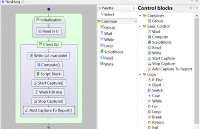
是德科技助力三星電子驗證FiRa 2.0安全測距測試用例
什么是回歸測試_回歸測試的測試策略
端到端測試用例怎么寫
端到端測試不正常如何處理
是德科技獲得5G NR FR1 1024-QAM 解調測試用例的認證
鑒源實驗室·ISO 26262中測試用例的得出方法-等價類的生成和分析
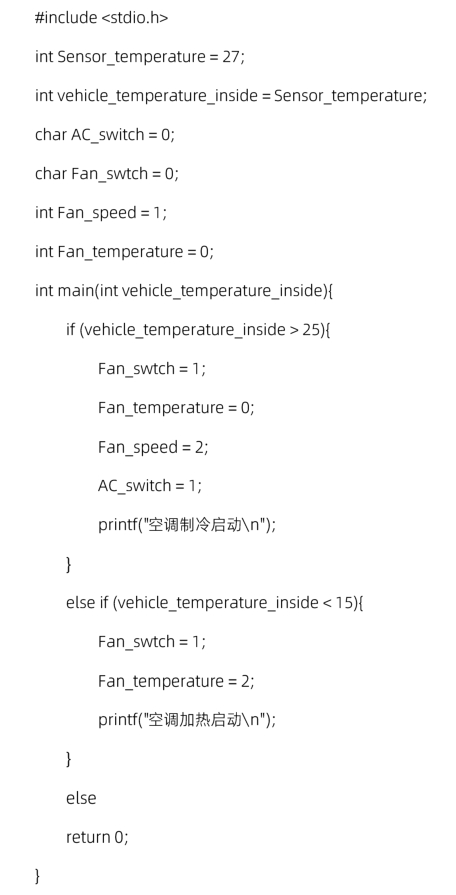
是德科技獲得窄帶非地面網絡標準的新測試用例驗證
鴻蒙語言基礎類庫:ohos.application.testRunner TestRunner 測試
如何使用AP525測試泰凌硬件的音頻指標(二)— AP525測試平臺介紹






 詳談Web測試中的界面測試用例設計
詳談Web測試中的界面測試用例設計

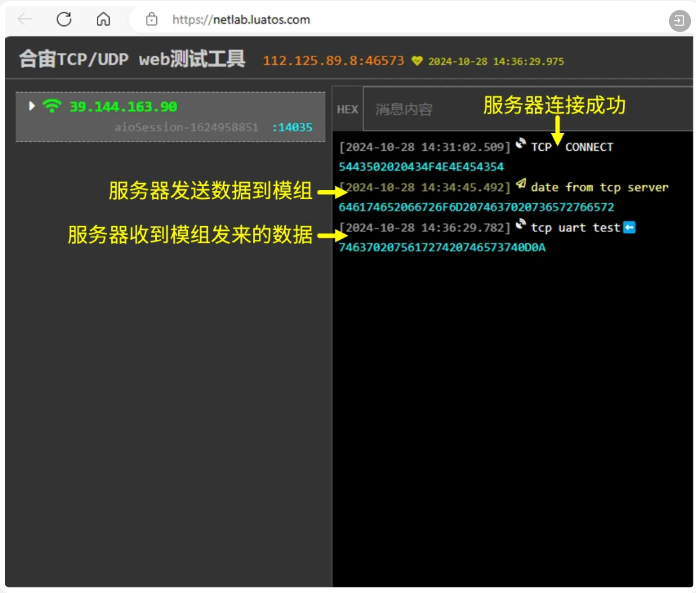











評論